图片来源:unsplash在以阿里云、米哈游等为代表的“第一个吃螃蟹”的一批先行企业验证了技术可行性和市场潜力后,中国云计算市场走过了开荒期,随后迎来...
2024-09-19 211 回看十五年传统企业上云潮
手机照片传到电脑上的最快方法主要取决于所使用的设备和网络环境。以下是几种常见且高效的方法:
1.使用USB数据线
步骤:
准备数据线:确保有一根适用于手机的数据线,并将数据线的一端插入手机的充电口,另一端插入电脑的USB端口。
选择传输模式:在手机上选择“文件传输”或“媒体设备(MTP)”模式,以便电脑能够识别并访问手机存储。
传输照片:在电脑上打开文件资源管理器,找到并双击手机设备图标。浏览到存储照片的文件夹(通常是DCIM文件夹),选择需要导入的照片,然后复制或剪切到电脑的指定文件夹中。
断开连接:传输完成后,安全地弹出手机设备,手机照片传到电脑上的最快方法?然后断开数据线连接。
优点:
传输速度快,尤其是对于大量照片。
不需要网络连接。
适用于大多数智能手机和电脑。
2.使用云存储服务
选择云存储服务:在手机上选择一个可靠的云存储服务,如GooglePhotos、iCloud、百度网盘等,并上传照片到云端。
下载照片到电脑:在电脑上登录相同的云存储服务账号,找到并下载之前上传的照片。
可以随时随地访问照片。
照片存储在云端,不易丢失。
适用于不同设备和操作系统之间的传输。
3.使用社交媒体应用(如微信、QQ)
登录应用:在手机和电脑上同时登录微信或QQ。
传输照片:在手机上选择需要导入的照片,通过应用的文件传输功能(如微信的“文件传输助手”)发送到电脑端。
接收并保存照片:在电脑端接收并保存发送过来的照片。
方便快捷,特别是对于少量照片的传输。
实时传输,可以随时查看传输进度。
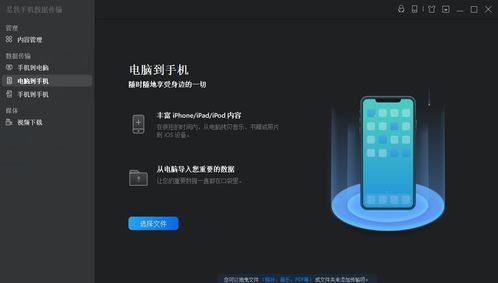
4.利用蓝牙或WiFi(通过文件传输应用)
开启蓝牙或连接到同一WiFi网络:确保手机和电脑都已开启蓝牙功能并配对,或者连接到同一WiFi网络。
使用文件传输应用:在手机和电脑上安装相同的文件传输应用(如AirDroid),按照应用提示进行照片传输。
无需数据线连接。
适用于同一局域网内的设备。
5.特定手机品牌的数据传输功能(如小米的远程管理)
步骤(以小米手机为例):
开启远程管理:打开手机文件管理系统,进入“远程管理”并设置用户名和密码。
启动服务:启动远程管理服务。
电脑端登录:在电脑端输入地址后,输入在手机上设置的用户名与密码,登录后即可远程管理手机数据,下载需要导入的照片。
无需数据线,适合远程操作。
适用于特定品牌手机用户。
总结
对于大量照片的传输,建议使用USB数据线或云存储服务,以确保传输速度和稳定性。
对于少量照片或需要即时传输的场景,社交媒体应用或蓝牙/WiFi传输是不错的选择。特定手机品牌的数据传输功能则提供了另一种便捷的远程传输方式。
#电脑小技巧#
标签: 手机照片传到电脑上的最快方法?
相关文章

图片来源:unsplash在以阿里云、米哈游等为代表的“第一个吃螃蟹”的一批先行企业验证了技术可行性和市场潜力后,中国云计算市场走过了开荒期,随后迎来...
2024-09-19 211 回看十五年传统企业上云潮

如果是考虑升级娱乐体验,同时满足轻度办公的需求,很多人可能第一时间都会想到Pad这类产品。它有着比手机更大的屏幕,能提供更好的视觉体验;相比笔记本电脑...
2024-09-19 677 体验了我要和说拜拜

在当今数字化、智能化的时代背景下,汽车行业正经历着前所未有的变革,北京和广州作为中国的一线城市,不仅是经济发展的前沿阵地,也是新技术应用的重要试验场,...
2024-09-19 2

在人类的世界里,我们常常会因为生命的短暂而感到无奈和哀伤,在动物王国中,有一只特殊的生命体以其超乎寻常的寿命成为了人们心中的传奇,它就是那只在世最长寿...
2024-09-19 3

9月18日消息,Alphabet旗下的谷歌在周三赢得了一场针对欧盟的反垄断罚款诉讼,成功撤销了一项14.9亿欧元(约合17亿美元)的罚款。与此同时,高...
2024-09-19 568 欧盟反垄断诉讼悲欢各不同谷歌赢了高通还要被罚

在这个健康意识日益增强的时代,越来越多的人开始注重养生,对于一些年轻人来说,他们对于养生的理解却出现了偏差,一位00后年轻人分享了自己一周的“养生食谱...
2024-09-19 2

发动机制动,又称为引擎制动或发动机刹车,是一种利用发动机的阻力来减缓车辆速度的技术,它通过调整油门位置、档位以及点火正时等方式,使得发动机在不喷油的情...
2024-09-19 2

```html展览活动规划方案为了提升品牌知名度和产品销量,我们需要详细规划这场展览活动。请问您是否有特定的目标受众群体或预算范围?```...
2024-09-19 240 荣耀x50最严重缺点是什么 荣耀x60i最严重缺点是什么 reno9pro 最严重缺点 红米k70至尊版最严重缺点是什么 荣耀200pro最严重缺点是什么